Cyfranek - Cyfrowe Czytanie
cyfranekblog@protonmail.com - rynek e-booków, czytników książek: Amazon Kindle, PocketBook, Tolino, Rakuten Kobo, Bookeen Cybook, Icarus, Nolim, Sony, TrekStor, Dibuk Saga, Nook, Onyx Boox.
Doceniasz moją twórczość? Postaw mi kawę...PocketBook InkPad 2 (PB 840) – recenzja najlepszych ośmiu cali wśród czytników (część II)
Pierwsza część recenzji czytnika PocketBook InkPad 2 poświęcona była sprawom technicznym. W drugiej części przedstawię bardziej osobiste opinie i wrażenia z korzystania z urządzenia.
 PocketBook InkPad 2
PocketBook InkPad 2
PocketBook 840 na co dzień
Korzystanie z czytnika to przede wszystkim czytanie książek. Nie jest to urządzenie, które zastąpi tablet (choć w PocketBooku jest na przykład przeglądarka WWW) czy odtwarzacz muzyczny (choć w PocketBooku jest aplikacja do odtwarzania plików MP3). Jednak poza porządkowaniem księgozbioru i czytaniem, InkPad 2 może zaoferować użyteczne, uzupełniające funkcje.

Wtyczka do przeglądarek WWW, pod nazwą "Push to Kindle", wysyła także do domeny @pbsync.com, czyli do PocketBooków
Usługa Send-to-PocketBook jest jedną z moich bardziej ulubionych funkcjonalności PocketBooków. Dzięki tej usłudze mogę wysyłać bezprzewodowo dokumenty wprost na czytnik. W ten sposób np. trafiają do InkPada zakupy z księgarni, które wdrożyły tę usługę: Ebookpoint, Publio oraz Woblink (więcej we wpisie „Automagiczna wysyłka e-booków na czytniki PocketBook również w księgarni publio.pl”). Tak również wysyłam sobie własne dokumenty, w tym dłuższe artykuły ze stron WWW. Pliki EPUB generowane i wysyłane są przy pomocy wtyczki do przeglądarki internetowej. Send to Kindle tworzy pliki, które (poza potrzebnym mi tekstem) na końcu mają adres strony WWW, z której zostały pobrane. Zarówno Adobe Reader jak i FB Reader w InkPadzie mają z nimi jednak kłopot. Czytnik uporczywie chce otwierać źródłową stronę WWW, gdy czytam tekst i przechodzę na przedostatni lub ostatni ekran pobranego artykułu. Nie da się tak czytać tekstów z sieci... A na przykład Touch Lux 3 nie ma takiego problemu.
Lubię też czytać przy jedzeniu. Nie inaczej było podczas testów InkPada 2. Wtedy to zauważyłem, że zgłaszane przez niektórych użytkowników na forach kłopoty z dotykiem, występowały sporadycznie i w moim egzemplarzu. Co ciekawe, było tak tylko wtedy, gdy czytnik leżał na stole. W takim przypadku nie zawsze reagował na pierwsze dotknięcie ekranu (np. w celu zmiany strony czy wywołania menu). Ale, gdy czytnik trzymam w rękach, coś takiego nie ma miejsca.
Bardzo pozytywnie zostałem zaskoczony baterią InkPada 2. Zazwyczaj, podczas intensywnych testów czytników, muszę akumulator w czytniku kilka razy w ciągu miesiąca ładować. Tym razem wystarczały sporadyczne podłączenia do komputera (by wgrać książki, pobrać zrzuty ekranów itp.). W końcu w ogóle przestałem go wyłączać, pozostawiając przechodzenie w tryb uśpienia. Dzięki temu czytnik włącza się błyskawicznie (przy pełnym wyłączeniu trwa to około 20 sekund od naciśnięcia wyłącznika do wczytania ostatnio otwartego e-booka, przy wychodzeniu z uśpienia - sekundę) a baterii jakoś specjalnie nie ubywa. Przy takim ustawieniu trzeba go jednak częściej ładować, ale wolę częstsze ładowanie niż czekanie kilkunastu sekund na uruchomienie.
PocketBook InkPad 2 – czytanie e-booków
Recenzowany czytnik najlepiej sprawuje się z typowymi formatami plików, w jakich sprzedawane są u nas e-booki. Mam na myśli książki w formacie EPUB. Nieźle radzi sobie także równie popularnym formatem MOBI, ale na przykład może nie pokazać okładki takiej książki. Jeśli więc kupujemy, lub pobieramy książki z myślą o InkPadzie, to najlepiej wybierać format EPUB. Czytnik pozwoli skorzystać również z dość egzotycznych u nas formatów (m.in. FB2). Testowałem InkPada także z plikami stworzonymi w edytorach (typu DOC czy RTF). Ich czytelność zależy od wersji edytora, w którym były zapisane. Ale to znamy dobrze i ze świata PeCetów.

W otwartym e-booku, dolne menu służy formatowaniu tekstu: wybór kroju czcionki, zmiana odstępów i marginesów, poniżej suwak regulacji wielkości liter
Sposób wyświetlania plików EPUB może być modyfikowany przez użytkownika. Recenzowany PocketBook prezentuje pod tym względem dobre możliwości. Dostęp do nich otrzymujemy z dolnego menu, otwieranego przez dotknięcie ekranu w środkowej części. Jednym z mocniejszych elementów tego menu jest duży zakres regulacji wielkości czcionki. Ta funkcja działa jednak dość wolno, w porównaniu z innymi czytnikami. Poza tym standardowo: można zmieniać krój czcionki, odstępy między liniami oraz wielkość marginesów. Brakuje mi w obsłudze EPUBów możliwości powiększania czy samodzielnego wyświetlania ilustracji zawartych w e-bookach. Jeśli grafika osadzona w książce ma zdefiniowane niewielkie wymiary, to nawet duży ekran może okazać się niewystarczający aby ją bliżej oglądnąć.

Podręczne menu wyskakujące po przytrzymaniu palca na tytule książki, na dole daje możliwość wybrania programu otwierającego plik EPUB
Do wyświetlania plików EPUB mogą posłużyć dwa programy, które są zainstalowane domyślnie w PocketBooku: Adobe Reader i FB Reader. Jeśli z jakiegoś powodu jeden z nich nam nie odpowiada, można wybrać drugi. W tym celu należy chwilę przytrzymać palec na okładce e-booka wyświetlonego w katalogu „Książki” i wybrać odpowiednią opcję z wyskakującego menu „Otwórz w”.

PocketBook 840 posiada duże możliwości dostosowania pliku PDF - dopasowanie automatyczne na szerokość, rozciągnięcie na cały ekran, tryb kolumnowy, rozpływ i obcinanie marginesów
Czytnik bardzo dobrze sobie radzi również z bardzo popularnym, ale trudnym dla czytników, formatem PDF. Na rynku jest tylko kilka marek czytników, które nie zawodzą w tym względzie. Należą do nich czytniki Kindle, Cybook oraz PocketBooki. Pozostałe marki albo prawie nic w tym względzie sobą nie prezentują (np. Kobo, Tolino), albo sporo obiecują ale niewiele realizują poprawnie. Z moich testów z różnymi modelami czytników wynika, że Kindle przetwarzają PDFy bardzo sprawnie i najszybciej ze wszystkich marek czytników. Niestety, nie zawsze umożliwia to przystosowanie tekstu do czytelnej postaci, szczególnie gdy mamy do czynienia z tekstem złożonym małą czcionką w formacie kartki A4 (standard w wielu instytucjach). Znacznie lepiej (choć zauważalnie wolniej) radzą sobie pod tym względem Cybooki i PocketBooki, przy czym te ostatnie mają więcej możliwości przystosowania dokumentu do czytelnej postaci. W przypadku recenzowanego PocketBooka większy ekran, to jednocześnie większa szansa na wyświetlenie czytelnego PDFa, nawet bez dodatkowych ustawień i działań. Z moich doświadczeń wynika, że na czytnikach ciężko się czyta między innymi dokumenty produkowane przez nasze instytucje i urzędy.

Ta sama strona z automatycznym dopasowaniem (po lewej) i z ręcznie zdefiniowanym obcinaniem marginesów (po prawej)

Obcinanie marginesów można zdefiniować dla całego dokumentu (po lewej), lub odmiennie dla stron parzystych i nieparzystych (po prawej)
Testowałem więc PocketBooka również na fragmentach ze zbiorów Internetowego Systemu Aktów Prawnych. Dał radę. Wśród testowych plików PDF mam standardowo również e-booka z dużą ilością zdjęć. Tutaj niestety InkPad 2 nie sprawia się dobrze, ponieważ odczyt stron z fotografiami trwa zdecydowanie za długo i nie zawsze wiadomo, czy już wszystkie „kafelki” zostały wyświetlone i złożone w całość ilustracji, czy trzeba jeszcze chwilę poczekać.
Nie ma gwarancji, że czytnik poradzi sobie sprawnie z każdym napotkanym PDFem, ale w porównaniu do konkurencji – na PocketBooku szansa otwarcia i przeczytania jest większa.
I na koniec przeglądu formatów, bardzo ważna, choć może niszowa cecha (nie obrażając bibliotekarzy). Na ekranie dużego PocketBooka w końcu może mieć sens korzystanie ze sporych zasobów bibliotecznych, zapisanych w formacie jeszcze mniej przyjaznym czytnikom niż PDF. Cóż to za format zapytacie? Jest coś takiego, co nasi bibliotekarze pielęgnują, a nazywa się DJVU. Przepastne archiwa na przykład polskiej Federacja Bibliotek Cyfrowych (http://fbc.pionier.net.pl) stoją teraz otworem dla miłośników archiwalnych publikacji. Dzięki dużej rozdzielczości i ekranowi InkPada 2, skan całej strony publikacji papierowej mieści się na ekranie czytnika i nawet jest czytelny. Czasami wystarczy przycięcie marginesów. Wskazówka dla czytelników: pobrane archiwum (np. *.zip) należy rozpakować (najlepiej do osobnego katalogu) na kartę pamięci włożoną do czytnika i w czytniku otworzyć plik directory.djvu. Dokument będzie można czytać całkiem płynnie strona po stronie.

Możliwości wyświetlania plików DJVU są podobne, jak w przypadku PDF, brak jest rozpływu
InkPad 2 to mój pierwszy czytnik, który radzi sobie bardzo dobrze z formatem DJVU i umożliwia wygodną lekturę. Może być znakomitym narzędziem dla wszystkich zainteresowanych polskimi archiwami bibliotecznymi udostępnionymi w niezbyt przyjaznej formie cyfrowej.

Zupełnie się nie spodziewałem, że kiedyś przeczytam marcowy numer "Filmu na Świecie" z 1979 roku... A tu proszę - DJVU oraz InkPad 2 i takie rzeczy się zdarzają :)
Książki można wgrywać do czytnika przez kabel USB (kopiując plik czy też wysyłając z programu calibre), z karty pamięci czy bezprzewodowo – przy pomocy Send-to-PocketBook samodzielnie lub wprost z księgarni wspierającej tę usługę.
E-booki do czytania i słuchania
PocketBook InkPad 2 wyposażony jest w funkcję TTS (ang. Text to Speech), która umożliwia odsłuchiwanie tekstu e-booka za pomocą mechanicznego syntezatora mowy. Komu się to może przydać? Na przykład osobom, które chcą posłuchać oryginalnej wymowy (choć do tego lepsze są audiobooki czytane przez profesjonalnych lektorów). Może też przydać się w przypadku, gdy ktoś nie może sam czytać z różnych powodów. Do prawidłowego odsłuchu książki nie wystarczy, że czytnik wyposażony jest w odpowiednią funkcję, koniecznie trzeba mieć wgrany odpowiedni plik z głosem dla danego języka. Nie ma sensu słuchać polskojęzycznej książki czytanej na przykład z wymową angielską i odwrotnie. Na szczęście do wysokiej klasy syntezatora mowy Ivona, który jest w PocketBookach (Ultra, InkPad 2, Touch Lux HD) odpowiedzialny za TTS, można doinstalować polskie głosy.

Panel regulacji odtwarzania TTS otwiera się w na dole ekranu
Domyślnie w czytniku nie ma głosów czytających po polsku. Trzeba je pobrać, podobnie jak inne języki, ze strony producenta. Jeśli wielkość pliku świadczy o jego jakości, to najlepsza powinna być „Agnieszka”. Poszczególne pakiety zajmują:
- „Agnieszka” 286 MB;
- „Ewa” 90 MB;
- „Jan” 54 MB;
- "Jacek" 53 MB.
Instalacja jest jednorazowa i umożliwia korzystanie z TTS we wszystkich plikach tekstowych. Polega na:
- pobraniu głosu/głosów ze strony producenta (http://www.pocketbook-int.com/pl/support/pocketbook-inkpad-2);
- skopiowaniu z komputera pliku/plików do katalogu głównego czytnika przy pomocy kabla USB;
- bezpiecznym wysunięciu czytnika z systemu operacyjnego komputera;
- odszukaniu pliku z głosem w księgozbiorze;
- wskazaniu pliku i potwierdzeniu chęci instalacji, która potrwa kilka minut;
- wybraniu głosu domyślnie używanego w TTS – menu Ustawienia/Synteza mowy i OCR/Język i głos.
Jeśli w czytniku brakuje pamięci na kolejne głosy, można usunąć te nieużywane. W tym celu należy je wybrać w menu "Ustawienia/Synteza mowy" i "OCR/usuwanie pakietów" a potem wybrać ikonę „<”. System poprosi o potwierdzenie usunięcia. Usunięte pakiety można w razie potrzeby pobrać ze strony producenta.

Czytanie na głos (TTS) uruchamia się z dolnego menu w otwartej książce - "Na głos"
Kiedy już zostaną zainstalowane potrzebne nam głosy, wskazanie ikony „Na głos” z dolnego menu (w otwartej książce) uruchomi czytanie. Aby ustawić odpowiednią dla nas prędkość czytania, trzeba jednak wrócić do menu ustawień, nie da się tego zrobić z poziomu otwartej książki.
Czytnik posiada również zainstalowany odtwarzacz plików audio (odgrywa pliki w formacie MP3). Program „Odtwarzacz audio” uruchomić można z dolnego menu ustawień na głównej stronie. Stworzenie listy według ustalonej kolejności, daje możliwość słuchania „zwykłych” audiobooków. Co bardzo ważne, odtwarzacz zapamiętuje miejsce, gdzie słuchanie zostało przerwane. Można więc bez problemu sięgnąć po audiobooka po przerwie i kontynuować od momentu, w którym lektura została zakończona. Pliki audio mogą być przez czytnik odgrywane także w tle. Można np. czytać e-booka i jednocześnie słuchać muzyki. To akurat kilka razy mi się przydało, gdy chciałem się skupić na czytanym tekście a nie było to możliwe bez zagłuszenia toczących się w przedziale kolejowym rozmów telefonicznych. Działający w tle odtwarzacz audio spełnił swoje zadanie. Jedyny zgrzyt, to pojawiający się trzask między poszczególnymi plikami. Pół biedy jeśli są to długie fragmenty audiobooka, gorzej jeśli słuchamy krótkich utworów muzycznych.
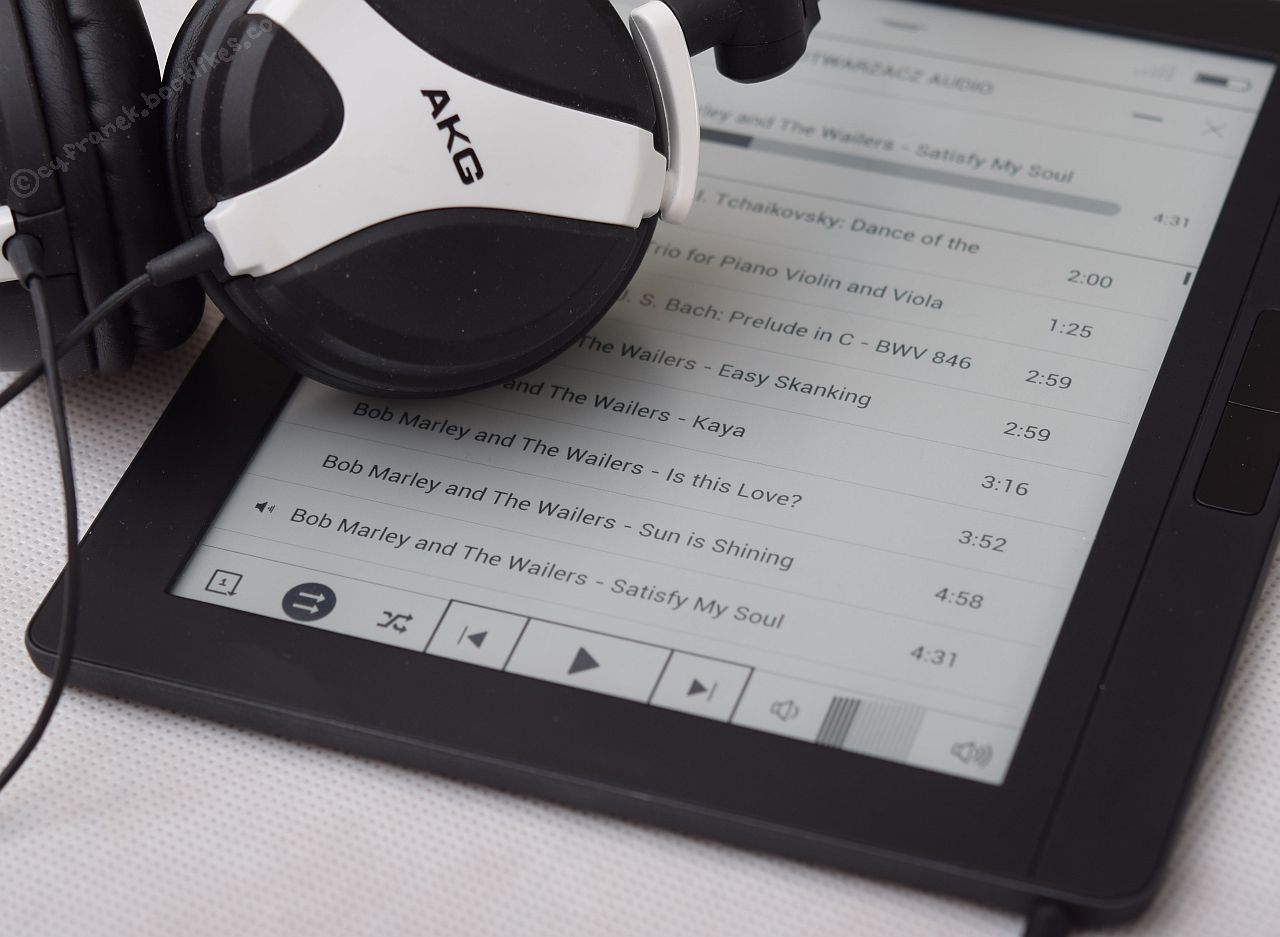
Listy w odtwarzaczu audio pozwalają słuchać audiobooków plik po pliku z kontynuacją w miejscu, gdzie odsłuch został przerwany
Odtwarzacz można wyłączyć przy pomocy ikony „x” w prawym górnym rogu aplikacji, lub zminimalizować ikoną „_”. Menu podręczne aplikacji (lewy górny róg) pozwala zarządzać listami odtwarzania.
Czytnik nie ma własnego głośnika, pliki audio można słuchać przez słuchawki lub wzmacniacz podłączony do gniazda słuchawkowego.
Syntezator mowy Ivona, choć należy do najlepszych na świecie, nie zastąpi profesjonalnego lektora. W PocketBooku działa jednak sprawnie i może się przydać.
PocketBook InkPad 2 – własne modyfikacje czytnika
Oprogramowanie czytników PocketBook daje całkiem sporo możliwości własnych modyfikacji, bez konieczności wykazywania się umiejętnościami programistycznymi. Opisywałem je już szczegółowo przy okazji recenzji poprzednich modeli firmy, więc teraz tylko pokrótce przypomnę:
- dzielenie wyrazów – można wgrać plik polskich reguł, dzięki czemu czytnik sam będzie dokonywał podziału wyrazów. Na potrzeby czytników (w tum również PocketBooków), rozbudowaną wersję przygotował Ar't. Po rozpakowaniu archiwum *.zip (do pobrania tutaj), plik „hyph_pl.dic” należy skopiować do katalogu system/adobe/hyphenDicts w czytniku. Działa to w przypadku otwierania e-booków w programie Adobe Reader (nie zadziała w FB Readerze).

Dzielenie wyrazów można włączyć w dolnym menu Adobe Readera, po zainstalowaniu odpowiedniego piku
- CoolReader – to alternatywny program do wyświetlania e-booków, który ma także swoją wersję na PocketBooki. Instalację oraz ważniejsze cechy omówiłem we wpisie „CoolReader dla czytników PocketBook przynosi pozytywne zmiany”). W tym momencie dla InkPada najnowsza dostępna wersja jest w pliku cr3-v0.0.6-17-61.1-pro5.zip.
- czcionki – InkPad rozpoznaje i potrafi wykorzystać pliki czcionek w formacie OTF i TTF. Należy je wgrać do katalogu system/fonts w pamięci wewnętrznej urządzenia;

Wgrane samodzielnie czcionki widoczne są do wyboru w opcjach formatowania e-booka jako lista wszystkich dostępnych odmian
- słownik języka polskiego - plik oparty na bazie sjp.pl, w wersji dla PocketBooków przygotował athame z forum.eksiazki.org. Plik sjp.dic należy wgrać do katalogu system/dictionaries w pamięci głównej PocketBooka. Najlepiej korzystać z niego, gdy książki wyświetlane są w FB Readerze. Więcej na ten temat można przeczytać we wpisie „Słownik języka polskiego dla czytników PocketBook”. Podobnie można wgrać również inne słowniki.

PocketBook 840 ma standardowo wgrany m.in. słownik angielsko-polski, można samodzielnie wgrać także inne
- własny wygaszacz (okładka książki, własna grafika) – w PocketBookach można ustawić jako wygaszacz ekranu okładkę książki lub własną grafikę. Okładkę czytanej książki jako wygaszacz definiuje się w menu ustawień – Ustawienia osobiste/Logo wyłączania. Można też wykorzystać do tego własny plik graficzny. Powinien być w odcieniach szarości o wymiarach ekranowych, czyli 1600x1200 pikseli. Przez kabel USB należy go wgrać z komputera do katalogu „Photo” w pamięci czytnika. Po odłączeniu PocketBooka, należy uruchomić aplikację „Galeria” i wyświetlić wgrany obrazek. Dotknięcie ekranu wywoła podręczne menu prawym górnym rogu – tu trzeba wskazać opcję „Logo wyłączenia”. Po pierwszym lub drugim wyłączeniu czytnika będziemy się mogli cieszyć własnym wygaszaczem.
Okładka
Przystępując do recenzji InkPada 2, pomyślałem o jego zabezpieczeniu. W każdym czytniku ekran jest najdelikatniejszym elementem i warto (zabierając go w podróż mniejszą czy większą) chronić go przez zbiciem. Tu napotkałem problem, bo wielkiego wyboru nie ma. W zasadzie do dyspozycji mamy tylko jedną okładkę firmową (brązową) oraz koszmarnie prezentującą się (w kilku kolorach) wersję etui z Aliekspresu. I już.

Firmowa okładka prezentuje się bardzo dobrze
Oczywiście zdecydowałem się na zakup firmowego etui. W rzeczywistości wygląda lepiej niż na zdjęciach i robi bardzo dobre wrażenie. Jest porządnie wykonane ale już nie tak porządnie zaprojektowane. Ktoś nie przewidział, że rozmieszczenie uchwytów przytrzymujących czytnik, sprawdzające się we wszystkich PocketBookach, nie sprawdzi się w InkPadzie 2. A to dlatego, że gniazda na karty pamięci i microUSB znajdują pod klapką umieszczoną w prawej górnej krawędzi obudowy. O ile karty pamięci co chwilę nie wyjmujemy, to jednak baterię w czytniku musimy co jakiś czas naładować. Wiąże się to niestety z odgięciem jednego rogu okładki i otwarciem klapki w obudowie. Da się z tym żyć, ale nie jest szczytem ergonomii niestety. Od firmowej okładki bym oczekiwał zdecydowanie lepszego dostosowania do urządzenia. Również siła magnesów przytrzymujących front powinna być znacznie większa, aby uniknąć przypadkowego otwarcia np. w plecaku.

W prawym górnym narożniku czytnika jest klapka chroniąca gniazdo microUSB, aby naładować baterię, trzeba za każdym razem odgiąć uchwyt okładki
W kwestii okładki wolałbym mieć trochę większy wybór. Za bardzo przyzwyczaiłem się do tego przy zakupach okładek do innych czytników. Co do trwałości nie mam jeszcze żadnego zdania, zbyt krótko jej używam.
Podsumowanie
PocketBook InkPad 2 to obecnie zdecydowanie najlepszy na rynku czytnik z ekranem o przekątnej ośmiu cali. Wielkość i rozdzielczość wyświetlacza, stabilna praca oraz zaawansowane opcje obsługi plików PDF i DJVU szczególnie predysponują go do pracy z dokumentami, które czytnikom są nieprzyjazne. Można wymieć w tym zakresie choćby publikacje pochodzące z popularnego Internetowego Systemu Aktów Prawnych czy Federacji Bibliotek Cyfrowych. Ja niniejszym znalazłem swój ulubiony czytnik do PDFów.
Ważnym atutem za wyborem recenzowanego PocketBooka mogą być relatywnie duże i czytelne elementy menu. O ile czcionkę użytą do wyświetlania tekstu e-booka można w czytnikach zmieniać w znacznym zakresie, o tyle na wielkość pozycji w menu użytkownik nie ma wpływu. InkPad 2 sprawdzi się więc lepiej u osób, które mają kłopoty ze wzrokiem i przy korzystaniu z czytników z mniejszymi ekranami miałyby problemy. Moim zdaniem fizyczne klawisze zmiany stron podnoszą komfort korzystania z czytnika. Nie inaczej jest z InkPadem 2. Ich działanie i lokalizacja są zaletą urządzenia.
Warto pamiętać, że zakup ośmiocalowego czytnika wiąże się z większym wydatkiem i mniejszą mobilnością. Czytnik z ekranem o przekątnej ośmiu cali jest zauważalnie cięższy i większy od czytników z sześciocalowym e-papierem. Takie urządzenie raczej nie zmieści się do kieszeni kurtki ani spodni. Podobnie, mogą być kłopoty z zabraniem go do damskiej torebki. Trudniej go ukryć, gdy chcemy poczytać podczas nudnego wykładu czy spotkania. No i nie bez znaczenia pozostaje bardzo ograniczony asortyment akcesoriów, a konkretnie jednej okładki firmowej (choć wygląda bardzo dobrze, to nie da się ukryć, że jest jedyna na rynku). O ile zakup porównywalnego pod względem jakości czytnika z ekranem o przekątnej sześciu cali to wydatek około 600 PLN, to przy zakupie InkPada 2 należy liczyć się z kosztami rzędu 800 PLN.
Porada konsumencka na dziś brzmi: jeśli szukasz czytnika z większym niż standardowo ekranem, to ośmiocalowy PocketBook InkPad 2 powinien być pierwszym modelem branym pod rozwagę. Większy ekran, to także większa cena i mniejsza mobilność, ale coś za coś. PocketBook InkPad 2 sprawdzi się bardzo dobrze ze zwykłymi e-bookami. Jednak swoje atuty szczególnie pokaże w pracy z dokumentami (PDF czy DJVU), które mogą sprawiać kłopot mniejszym urządzeniom.

Plusy:
- duży ekran;
- stabilna praca;
- fizyczne przyciski zmiany stron;
- bardzo dobra bateria i zarządzanie energią w trybie uśpienia;
- relatywnie duże i czytelne elementy menu;
- możliwość zainstalowania własnych czcionek;
- menu i instrukcja obsługi po polsku;
- możliwość dodania polskich reguł dzielenia wyrazów;
- możliwość ustawienia własnego wygaszacza ekranu (okładka czytanej książki, własna grafika);
- bardzo rozbudowane funkcje przystosowywania plików PDF;
- możliwość przesyłania dokumentów do czytnika przy użyciu unikalnego adresu poczty elektronicznej (usługa Send-to-PocketBook);
- sprawnie działający moduł TTS Ivona z czterema polskimi głosami do wyboru;
- odtwarzacz audio dla plików MP3 (audiobooki, muzyka w tle), który kontynuuje odtwarzanie w ostatnio słuchanym miejscu.
Minusy:
- długi start po całkowitym wyłączeniu;
- mniejsza mobilność (w porównaniu z czytnikami np. o sześciocalowym ekranie);
- słabszy kontrast obrazu w porównaniu do e-papieru najnowszej generacji;
- czasami brak reakcji na pierwsze dotknięcie ekranu (np. w celu wywołania menu);
- brak możliwości powiększenia ilustracji zawartych w tekście;
- automatyczne przechodzenie do strony WWW, jeśli odsyłacz jest na końcu tekstu;
- brak polskiego dzielenia wyrazów (możliwość doinstalowania);
- niewygodny dostęp do gniazda USB (jeśli czytnik jest w firmowej okładce);
- mała różnorodność okładek na czytnik;
- trzask między utworami w odtwarzaczu audio.
Dane techniczne wg producenta:
Ekran: przekątna 8 cali ekran E-Ink Pearl HD i wysoką rozdzielczością 1600×1200 pikseli, 16 odcieni szarości, dotykowy, 250 dpi;
Waga: 305 g;
Rozmiary: 195,5 × 163 × 7,4 mm
Pamięć: ok. 3,2 GB lub 6,8 GB wewnętrznej (odpowiednio 4GB lub 8 GB pomniejszona o pliki systemu operacyjnego i ew. głosy TTS). Z możliwością rozszerzenia kartą pamięci microSD o pojemności do 32 GB;
Czcionki: 11 krojów łacińskich czcionek (możliwość dodawania własnych);
Obsługiwane formaty tekstowe: EPUB DRM, EPUB, PDF DRM, PDF, FB2, FB2.ZIP, TXT, DJVU, HTML, DOC, DOCX, RTF, CHM, TCR, PRC (MOBI);
Obsługiwane formaty graficzne: JPEG, BMP, PNG, TIFF;
Obsługiwane formaty dźwiękowe: MP3;
Łączność: Wi-Fi;
Procesor: 1 GHz;
Pamięć RAM: 512 MB;
System: Linux;
Główne funkcje: ReadRate, DropBox, Send-to-PocketBook, BookStore, PocketBook Sync, przeglądarka Internetu, czytnik kanałów RSS, kalkulator, odręczny notatnik, zegar, słowniki, gry: szachy, pasjans, Sudoku oraz PocketBook Cloud;
Oficjalna strona czytnika: http://www.pocketbook-int.com/pl/products/pocketbook-inkpad-2
Instrukcja obsługi PocketBook 840 w pliku PDF: http://download.pocketbook-int.com/840_2/User_Guide_PL.pdf
Polskie głosy TTS do pobrania:
Polish (Poland), male (Jan) (http://download.pocketbook-int.com/tts/Ivona/ivona_pl_jan_1.6.25.429.pbi);
Polish (Poland), male (Jacek) (http://download.pocketbook-int.com/tts/Ivona/ivona_pl_jacek_1.6.25.429.pbi)
Polish (Poland), female (Ewa) (http://download.pocketbook-int.com/tts/Ivona/ivona_pl_ewa_1.6.25.429.pbi)
Polish (Poland), female (Agnieszka) (http://download.pocketbook-int.com/tts/Ivona/ivona_pl_agnieszka_1.6.25.429.pbi)
Firma udostępnia na swoich stronach zbiór polskiej klasyki literatury w postaci bezpłatnych 25 e-booków w formacie EPUB. Książki można pobrać tutaj: http://download.pocketbook-int.com/Book_collection/E_Ink/Polish.zip
[Aktualizacja 11 IV 2019 r.]
Producent przygotował dużą aktualizację oprogramowania wewnętrznego dla czytnika PocketBook InkPad 2. Więcej szczegółów we wpisie "PocketBook INKPAD 2 otrzymuje DUŻĄ aktualizację oprogramowania".



